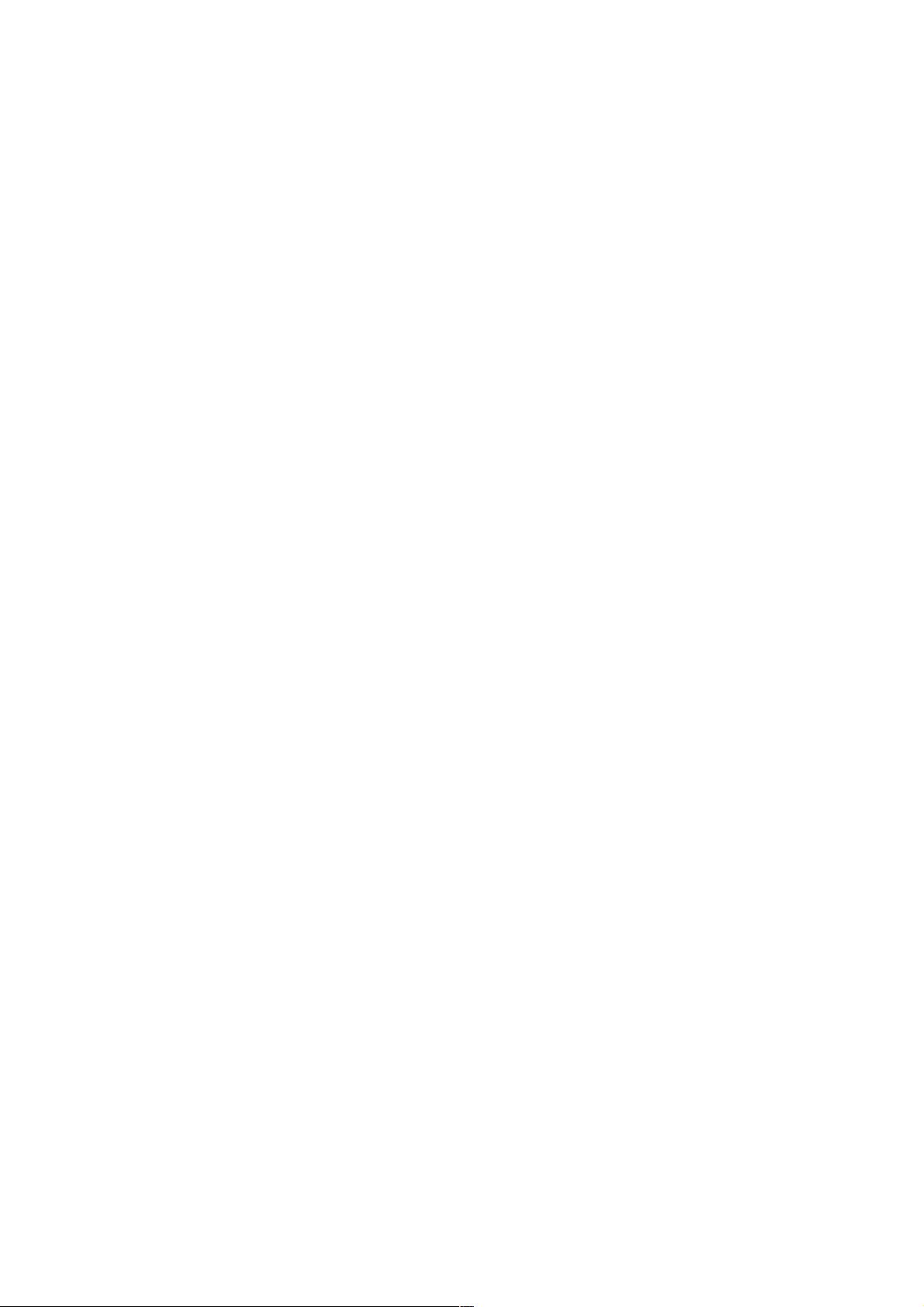Android ViewPager重排序与更新深度解析
在Android开发中,ViewPager是一个非常常用的组件,用于实现平滑的页面切换,常用于展示列表或者卡片式的视图。当需要对ViewPager中的内容进行重排序或更新时,开发者可能会遇到挑战,因为默认情况下,仅仅调用PagerAdapter的notifyDataSetChanged方法可能不足以触发视图的更新。本文将深入解析Android中ViewPager的重排序与更新机制。
首先,当我们在项目中遇到需要对栏目内容进行调整的情况,例如用户管理频道位置,我们通常会通过改变数据模型(如List或Array)来反映新的布局顺序。然后,为了通知ViewPager数据已经变化,我们会调用PagerAdapter的notifyDataSetChanged方法。然而,这个方法本身并不直接导致视图的更新,它只是告诉适配器数据集合发生了变化。
在ViewPager内部,当notifyDataSetChanged被调用时,会触发DataSetChanged方法。这个方法会检查以下几点:
1. 检查观察者是否已连接(即Adapter非空),确保适配器能够接收到数据变化的通知。
2. 确定新旧适配器的大小(adapterCount),用于后续比较。
3. 判断是否需要填充额外的offscreen pages,这是为了提供更好的用户体验,预加载可能显示的页面。
4. 遍历mItems列表,找到每个Item的位置变化。如果位置未变,则跳过。
5. 如果某个Item的位置变为POSITION_NONE,表示该Item不再存在,需要从列表中移除,并可能需要更新当前显示的item(mCurItem)。
6. 在处理过程中,如果发现有页面需要销毁或添加,会调用Adapter的相应方法(destroyItem和startUpdate)。
7. 如果发现整个视图需要刷新,标记needPopulate为true。
总结来说,重排序后,真正的视图更新是在DataSetChanged方法的逻辑执行过程中完成的,包括但不限于销毁、添加页面,以及根据新数据调整当前显示的页面。开发者需要理解并掌握这些步骤,以确保在进行数据结构修改后,视图能准确地反映出新的布局状态。这通常涉及到对PagerAdapter接口的深入理解和适配器的具体实现,因为适配器的startUpdate方法是关键,它负责调度页面的重建和绘制。通过这种方式,我们可以实现像网易新闻那样的频道管理功能,保证用户体验流畅。
2019-09-24 上传
2021-05-03 上传
2023-05-27 上传
2023-02-22 上传
2023-06-03 上传
2023-06-28 上传
2024-10-07 上传
2023-04-04 上传
weixin_38593380
- 粉丝: 4
- 资源: 964
最新资源
- IEEE 14总线系统Simulink模型开发指南与案例研究
- STLinkV2.J16.S4固件更新与应用指南
- Java并发处理的实用示例分析
- Linux下简化部署与日志查看的Shell脚本工具
- Maven增量编译技术详解及应用示例
- MyEclipse 2021.5.24a最新版本发布
- Indore探索前端代码库使用指南与开发环境搭建
- 电子技术基础数字部分PPT课件第六版康华光
- MySQL 8.0.25版本可视化安装包详细介绍
- 易语言实现主流搜索引擎快速集成
- 使用asyncio-sse包装器实现服务器事件推送简易指南
- Java高级开发工程师面试要点总结
- R语言项目ClearningData-Proj1的数据处理
- VFP成本费用计算系统源码及论文全面解析
- Qt5与C++打造书籍管理系统教程
- React 应用入门:开发、测试及生产部署教程